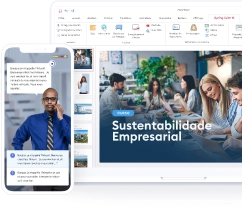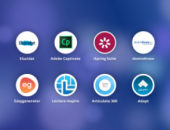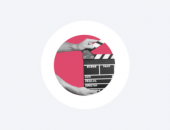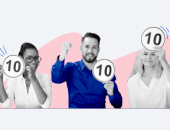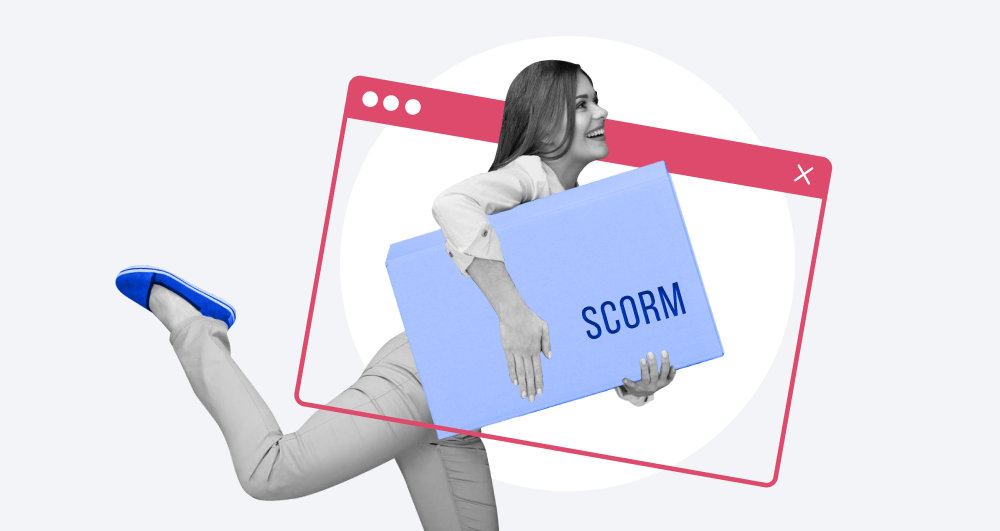
Continue lendo para aprender como converter uma apresentação do PowerPoint em um curso de e-learning, converter o curso em um arquivo SCORM e fazer o upload do mesmo em seu sistema de Ensino a Distância (EaD) em três passos simples.
Passo 1. Criar um curso no PowerPoint
São necessários apenas dois “ingredientes” para criar um curso SCORM: uma apresentação do PowerPoint e um teste gratuito do iSpring Suite, uma ferramenta de criação de e-learning.
De posse desses instrumentos, você conseguirá não apenas criar um arquivo SCORM compatível com o seu EaD, mas também transformar seus slides convencionais do PowerPoint em um e-learning propriamente dito, aumentando significativamente o engajamento e o nível de retenção de conhecimento dos alunos. Aqui estão os simples passos a seguir:
- Instale uma versão totalmente funcional do iSpring Suite para testar gratuitamente por 14 dias.
- Use o PowerPoint para criar ou editar uma apresentação como faria normalmente.
- Tente tornar sua apresentação mais interessante acrescentando algumas interatividades. Para tal, basta inserir um slide vazio e selecionar um elemento interativo que deseja usar na barra de opções do iSpring Suite:
- Quiz
- Narrações em vídeo e áudio criadas diretamente em um editor integrado
- Vídeos do YouTube
- Objetos web e muito mais
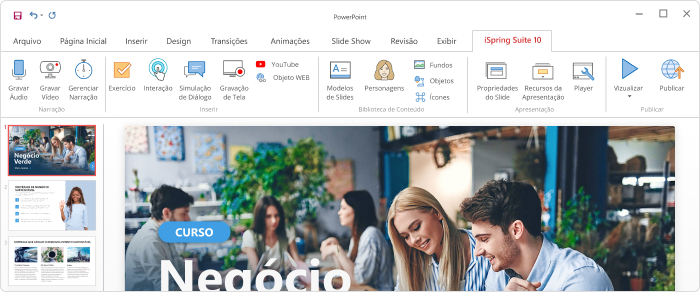
Crie uma variedade de interatividades para ajudar seus alunos a digerir melhor as informações.
Passo 2. Converter um curso em SCORM
Quando sua apresentação estiver pronta, é hora de convertê-la em um arquivo SCORM:
- Clique em Publicar na barra de opções do iSpring Suite.
- Na janela Publicar apresentação, selecione a aba LMS à esquerda.
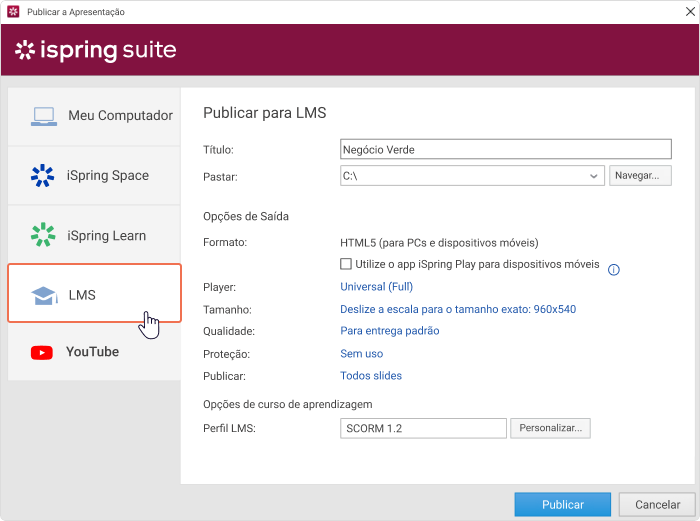
O iSpring Suite permite que você personalize as configurações de saída para seu pacote SCORM.
- Aqui você pode inserir o nome do seu projeto e selecionar uma pasta para salvar o pacote SCORM. Você pode manter as opções de saída configuradas por padrão ou personalizá-las de acordo com suas necessidades.
- Na lista suspensa Perfil LMS, escolha o formato que seu LMS suporta: SCORM 1.2 ou SCORM 2004.
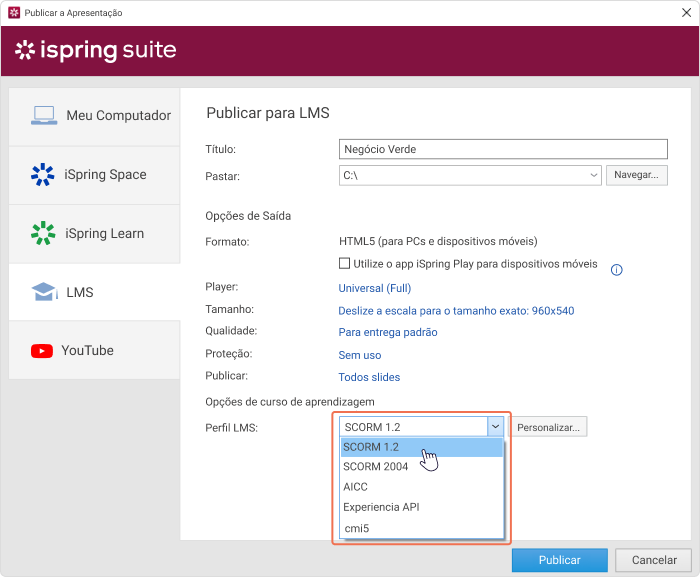
Escolha o tipo de SCORM compatível com o seu LMS.
- Ao clicar no botão Personalizar ao lado da lista suspensa, você pode configurar diferentes parâmetros para avaliar o progresso e a conclusão dos alunos: duração da aula, nota de aprovação, o número mínimo de slides que um aluno deve visualizar para concluir o curso e muito mais.
- Quando tudo estiver pronto, clique em Publicar para converter seu curso em um pacote SCORM.
Passo 3. Fazer o upload do curso SCORM em seu EaD
Os cursos criados no iSpring Suite são compatíveis com qualquer EaD que suporte SCORM. Os programadores da iSpring testaram mais de 160 entre os principais sistemas de EaD para garantir que eles exibam, gerenciem e acompanhem perfeitamente os cursos criados com o iSpring Suite.
Assim que você clicar no botão Publicar, seu conteúdo SCORM estará pronto e salvo como um arquivo ZIP. Agora você pode fazer o upload em seu EaD ou enviá-lo para seus colegas por e-mail ou um serviço de compartilhamento de arquivos.
Considerações finais
Voçê ja sabe como converter os seus cursos para SCORM.
Pode começar agora mesmo criar o seu conteúdo e transformar em packote SCORM com iSpring Suite. Experimente grátis durante 14 dias.
Links úteis:
Kit de ferramentas de rápida criação de curso
Crie cursos e avaliações online em tempo recorde